Аналітика – це інструмент, який може відображати дані про використання та статистичні дані, які потім можна проаналізувати для визначення тенденцій використання на платформі. Наприклад, на веб-сайті плагін аналітики може визначити, які продукти працюють добре, який рівень знижки призвело до найкращого загального прибутку, або до того, наскільки ефективною була нова маркетингова кампанія для створення нових і прибутків трафіку.
Slack включає в себе ряд аналітичних засобів робочої області, які дозволяють вам стежити за статистикою вашої робочої області. Ці статистичні дані можуть допомогти вам знати, який обсяг виділеного вам сховища файлів використовується і скільки ваших учасників щодня та щотижня активні.
Щоб отримати доступ до аналітики робочої області Slack, вам потрібно спочатку клацнути назву робочої області у верхньому правому куті. Потім у спадному меню виберіть «Інструменти», потім «Аналітика», щоб відкрити аналітику огляду робочої області в новій вкладці.
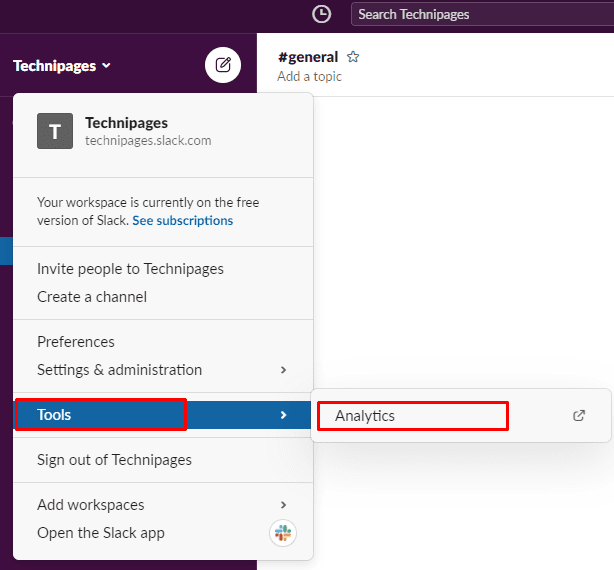
В аналітиці ви можете налаштувати період часу для даних, які відображаються за допомогою спадного меню у верхньому правому куті, з параметрами за останні тридцять днів або «За весь час». Ви також можете вибрати експорт даних у форматі CSV, натиснувши «Експорт». Це може бути корисно, якщо у вас є власні внутрішні показники, які ви хочете розрахувати на основі вихідної статистики.
У верхньому розділі статистики «Використання за весь час» ви можете побачити загальну кількість надісланих повідомлень із загальної кількості, дозволеної у вашому плані. Обсяг використовуваного місця для зберігання файлів показано в розділі «Використане сховище файлів». Ви також можете побачити, скільки ваших програм і слотів інтеграції використовується за допомогою статистики «Встановлені програми та інтеграції».
Графік «Активні учасники» показує щотижневу або щоденну розбивку кількості активних учасників у вашій робочій області та кількості учасників, які опублікували принаймні одне повідомлення.
У розділі «Публічне та приватне» показано розподіл повідомлень, прочитаних і опублікованих у загальнодоступних і приватних каналах або в прямих повідомленнях.
Розділ «Повідомлення та файли» обмежено платними підписками, але показує розбивку кількості надісланих повідомлень та кількості завантажених файлів.
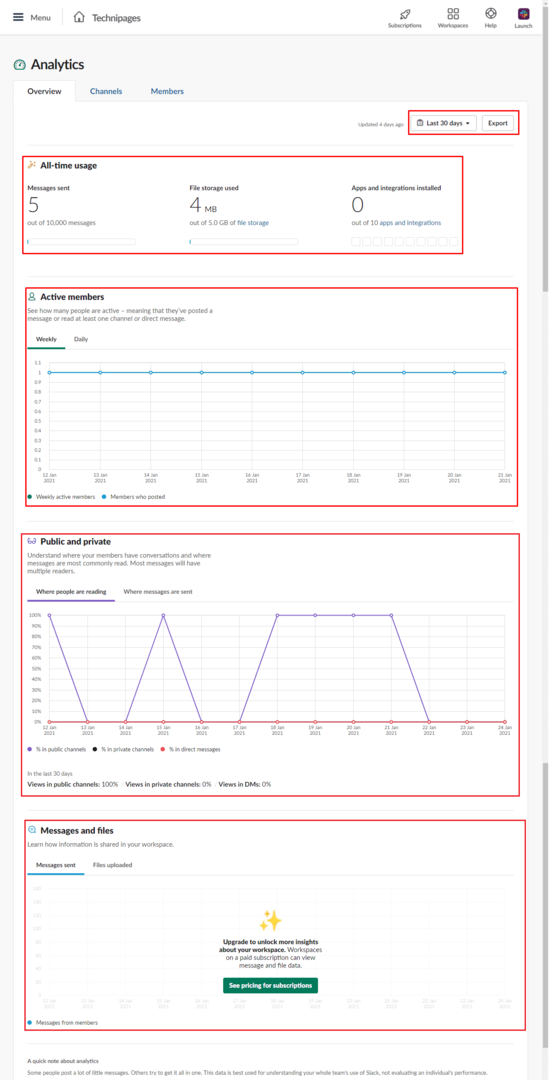
Analytics може надати вам корисні дані, які можуть дозволити вам приймати рішення про те, як використовується Slack і де можна заохочувати кращі моделі використання. Виконуючи кроки в цьому посібнику, ви зможете знайти статистику робочої області для вашої робочої області.